もろみおん
The Elder ScrollsのMorrowindとObilvionのメモ書きとかプレイ日記とかSSとかいろいろ。Oblivionで「魔探偵ナナの旅」連載中。
[PR]
×
[PR]上記の広告は3ヶ月以上新規記事投稿のないブログに表示されています。新しい記事を書く事で広告が消えます。
DarkUId DarNの導入
メニュー系が使いやすくなるらしいのでDarkUId DarNを導入する。
参考:DarkUId DarN
DarkUId DarN 16 OMOD Versionをダウンロードする。(IEダメならFIrefoxで落せ)
ダウンロードしたDarkUId_DarN_16_OMOD_Version-11280.omodをダブルクリックでOBMMに読みこませる。
DarkUId_DarN_16_OMOD_Version-11280を選択し、「Activate」クリック。
えっ名前聞かれた…日本語でもOK?冗談だ。とりあえずMoromiにしておくか。
フルインストールかカスタムインストールかアンインストールかを聞かれてる…のか?
wikiではカスタム相当を選択しろとあるから真ん中の「Select Components」をクリック。
左下の「All」を選んで全部選択されたことを確認し「OK」クリック、次の画面に移動する。
どうやらここはCtrlキーを押しながら入れたい物をクリックして導入する物を選択する画面らしい。
まず、外しておけと書いてある物といらない物を書き出しておこう。
Custom Font 1は日本語化してたら使わないから選ぶ必要はない。外す。
Atmospheric Loading Screensはロード画面を増やしてくれるが、全部英語だし微妙らしいので別の物を入れるため外す。
Lighter Main Menu Textはタイトル画面の文字が見づらくなるそうなので外す。
No Quest Added popupは外しておかないとクエストログが表示されなくなるらしいので外す。
では画面左下の「All」をクリックし、全部選択されたのを確認したら、いらない物(ここでは↑に上げた4つ)をCtrlキーを押しながらクリックしていく。
見た目が↓になったら「OK」クリック。
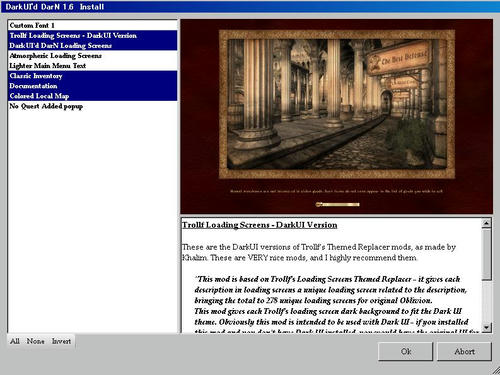
次はフォント設定なのでどっちでもいい。「OK」クリック。
あとは上書きするかどうか聞かれるので、全部「はい」クリック。面倒ならCtrlキー押しながら「はい」クリックで全部はいと答えたことになる。
終わるとこんな見た目になった↓
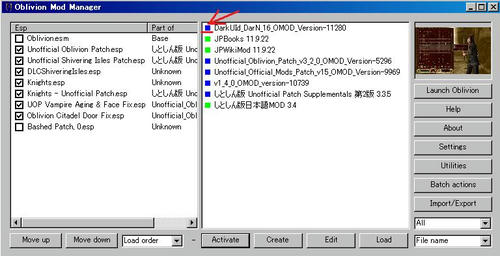
起動してみると赤い背景のメニューになっていた。
ただこの状態だと日本語化してる人は文字が大きすぎて文字同士が被って読めない部分が出ているので、wikiに載ってるようにフォント設定をする必要がある。
ゲーム内で^キーを押して出すか、ゲーム起動前にobja_config.exeから起動して設定してもよい。
設定例
①タイトル画面メニュー、書籍
半角:MS Pゴシック 幅:0/高さ:24/字間:-2/Y座標:20/濃さ:2/太さ:普通
全角:MS ゴシック 幅:0/高さ:24/字間:-3/Y座標:20/濃さ:2/太さ:普通
行間:24
②アイテム名、スペル名、クエストログ、ポップアップテキストなど
半角:MS Pゴシック 幅:0/高さ:18/字間:-1/Y座標:15/濃さ:4/太さ:普通
全角:MS ゴシック 幅:0/高さ:18/字間:-1/Y座標:15/濃さ:4/太さ:普通
行間:18
③HUD、字幕、ステータス名など
半角:MS Pゴシック 幅:0/高さ:20/字間:-1/Y座標:16/濃さ:5/太さ:普通
全角:MS ゴシック 幅:0/高さ:20/字間:-3/Y座標:16/濃さ:5/太さ:普通
行間:12
※④はない
⑤書籍、手紙
半角:MS Pゴシック 幅:0/高さ:24/字間:-2/Y座標:26/濃さ:3/太さ:普通
全角:MS ゴシック 幅:0/高さ:24/字間:-2/Y座標:26/濃さ:3/太さ:普通
行間:20
参考:DarkUId DarN
DarkUId DarN 16 OMOD Versionをダウンロードする。(IEダメならFIrefoxで落せ)
ダウンロードしたDarkUId_DarN_16_OMOD_Version-11280.omodをダブルクリックでOBMMに読みこませる。
DarkUId_DarN_16_OMOD_Version-11280を選択し、「Activate」クリック。
えっ名前聞かれた…日本語でもOK?冗談だ。とりあえずMoromiにしておくか。
フルインストールかカスタムインストールかアンインストールかを聞かれてる…のか?
wikiではカスタム相当を選択しろとあるから真ん中の「Select Components」をクリック。
左下の「All」を選んで全部選択されたことを確認し「OK」クリック、次の画面に移動する。
どうやらここはCtrlキーを押しながら入れたい物をクリックして導入する物を選択する画面らしい。
まず、外しておけと書いてある物といらない物を書き出しておこう。
Custom Font 1は日本語化してたら使わないから選ぶ必要はない。外す。
Atmospheric Loading Screensはロード画面を増やしてくれるが、全部英語だし微妙らしいので別の物を入れるため外す。
Lighter Main Menu Textはタイトル画面の文字が見づらくなるそうなので外す。
No Quest Added popupは外しておかないとクエストログが表示されなくなるらしいので外す。
では画面左下の「All」をクリックし、全部選択されたのを確認したら、いらない物(ここでは↑に上げた4つ)をCtrlキーを押しながらクリックしていく。
見た目が↓になったら「OK」クリック。
次はフォント設定なのでどっちでもいい。「OK」クリック。
あとは上書きするかどうか聞かれるので、全部「はい」クリック。面倒ならCtrlキー押しながら「はい」クリックで全部はいと答えたことになる。
終わるとこんな見た目になった↓
起動してみると赤い背景のメニューになっていた。
ただこの状態だと日本語化してる人は文字が大きすぎて文字同士が被って読めない部分が出ているので、wikiに載ってるようにフォント設定をする必要がある。
ゲーム内で^キーを押して出すか、ゲーム起動前にobja_config.exeから起動して設定してもよい。
設定例
①タイトル画面メニュー、書籍
半角:MS Pゴシック 幅:0/高さ:24/字間:-2/Y座標:20/濃さ:2/太さ:普通
全角:MS ゴシック 幅:0/高さ:24/字間:-3/Y座標:20/濃さ:2/太さ:普通
行間:24
②アイテム名、スペル名、クエストログ、ポップアップテキストなど
半角:MS Pゴシック 幅:0/高さ:18/字間:-1/Y座標:15/濃さ:4/太さ:普通
全角:MS ゴシック 幅:0/高さ:18/字間:-1/Y座標:15/濃さ:4/太さ:普通
行間:18
③HUD、字幕、ステータス名など
半角:MS Pゴシック 幅:0/高さ:20/字間:-1/Y座標:16/濃さ:5/太さ:普通
全角:MS ゴシック 幅:0/高さ:20/字間:-3/Y座標:16/濃さ:5/太さ:普通
行間:12
※④はない
⑤書籍、手紙
半角:MS Pゴシック 幅:0/高さ:24/字間:-2/Y座標:26/濃さ:3/太さ:普通
全角:MS ゴシック 幅:0/高さ:24/字間:-2/Y座標:26/濃さ:3/太さ:普通
行間:20
PR
TRACKBACK
Trackback URL:
ブログ内検索
完全一致のみ表示する(大文字・小文字・全角・半角を全て別の文字として検索する)ので、使い辛いかも…。
カレンダー
| 11 | 2025/12 | 01 |
| S | M | T | W | T | F | S |
|---|---|---|---|---|---|---|
| 1 | 2 | 3 | 4 | 5 | 6 | |
| 7 | 8 | 9 | 10 | 11 | 12 | 13 |
| 14 | 15 | 16 | 17 | 18 | 19 | 20 |
| 21 | 22 | 23 | 24 | 25 | 26 | 27 |
| 28 | 29 | 30 | 31 |
最新記事
(11/23)
(11/23)
(11/22)
(11/22)
(11/18)
最新コメント
プロフィール
HN:
もろみ
自己紹介:
MorrowindのGotY版を購入したところ紙の取説も地図も入ってなくて焦ってメモ用にこのブログを開設。
後にPDF版マニュアルを見つけるが、英語で読めない。英語は簡単な単語しか分からぬ!
地図はネット上に落ちてたのをダウンロード。
Vista&微妙スペックPC使い。ある程度のネトゲはできるけど最新ゲーは動くけどきつい感じ。XPでは出ないような変な症状によく悩まされる。
Oblivion 5th Anniversary Editionを購入。MOD導入はある程度完了。1周目はこれでいく。2周目からはさらに増やす予定。
記事をアップしてからも書き直すのが癖。各種公式サイトはマネしちゃいけません。
ナナはキャラ作って書いてるから変なところがぼちぼちあるかもしらん。オリキャラ表現できる人達マジすげぇ。合わないと思ったら見ない・関わらないのがネットでの平安のコツ。スルースキル重要。by中の人
※私はインストールフォルダをデフォルトから変更しているので、MOD導入記事のファイル移動先が異なる場合があるため注意!
後にPDF版マニュアルを見つけるが、英語で読めない。英語は簡単な単語しか分からぬ!
地図はネット上に落ちてたのをダウンロード。
Vista&微妙スペックPC使い。ある程度のネトゲはできるけど最新ゲーは動くけどきつい感じ。XPでは出ないような変な症状によく悩まされる。
Oblivion 5th Anniversary Editionを購入。MOD導入はある程度完了。1周目はこれでいく。2周目からはさらに増やす予定。
記事をアップしてからも書き直すのが癖。各種公式サイトはマネしちゃいけません。
ナナはキャラ作って書いてるから変なところがぼちぼちあるかもしらん。オリキャラ表現できる人達マジすげぇ。合わないと思ったら見ない・関わらないのがネットでの平安のコツ。スルースキル重要。by中の人
※私はインストールフォルダをデフォルトから変更しているので、MOD導入記事のファイル移動先が異なる場合があるため注意!

COMMENT